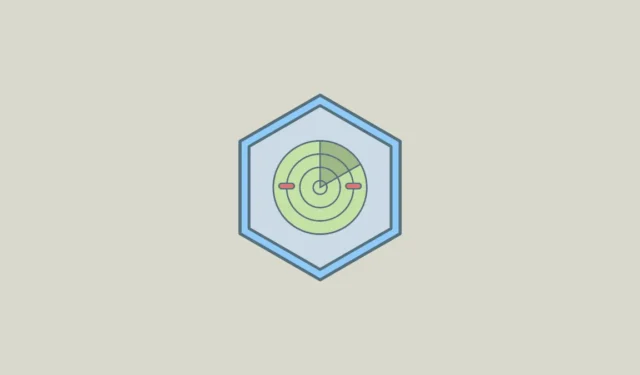
Find min enhed er en meget nyttig funktion i Windows 11, der giver dig mulighed for at finde placeringen af din bærbare computer ved hjælp af din Microsoft-konto. Det kan være ret praktisk, hvis din bærbare computer bliver væk eller stjålet, og lader dig endda låse maskinen eksternt, hvilket forhindrer andre i at få adgang til dine data. For at bruge funktionen på din Windows-laptop skal du være logget ind på din Microsoft-konto, der har administratorrettigheder på den pc. Når du er klar, kan du følge disse trin for at aktivere funktionen.
- Åbn appen Indstillinger ved hjælp af
Win + Igenvejen, og klik derefter på ‘Privatliv og sikkerhed’ til venstre.
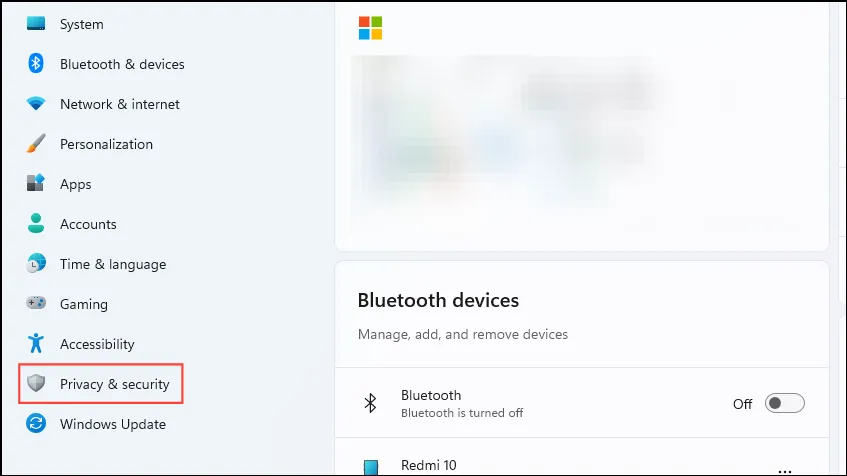
- På siden Privatliv og sikkerhed skal du klikke på ‘Find min enhed’.
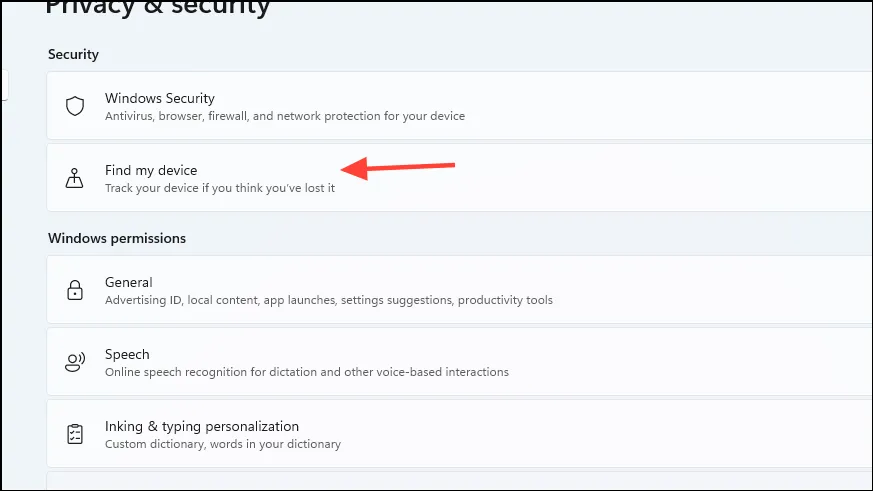
- Klik derefter på knappen ‘Find min enhed’ for at tænde den. Sørg for, at dine placeringsindstillinger er aktiveret, ellers fungerer funktionen ikke.
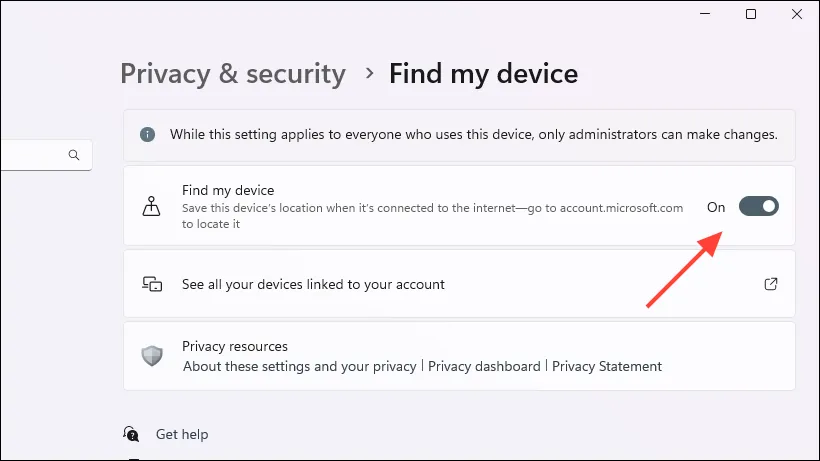
- Når du har aktiveret funktionen ‘Find min enhed’, kan du bruge den til at finde din Windows 11-computer. For at gøre det skal du besøge Microsofts Devices-webside ved hjælp af en webbrowser og logge ind med din Microsoft-konto.
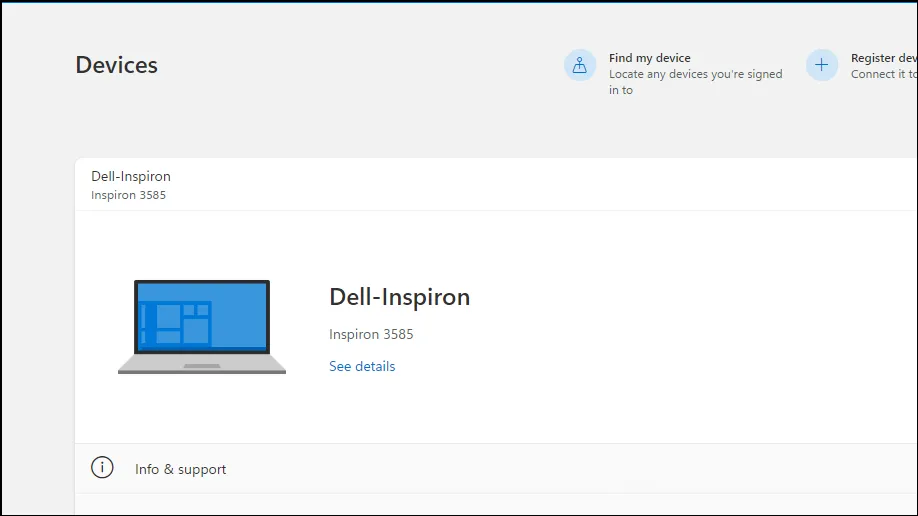
- Du vil se alle dine enheder, hvor du har logget ind med din Microsoft-konto her. Vælg den enhed, du vil finde, og klik på ‘Find min enhed’.
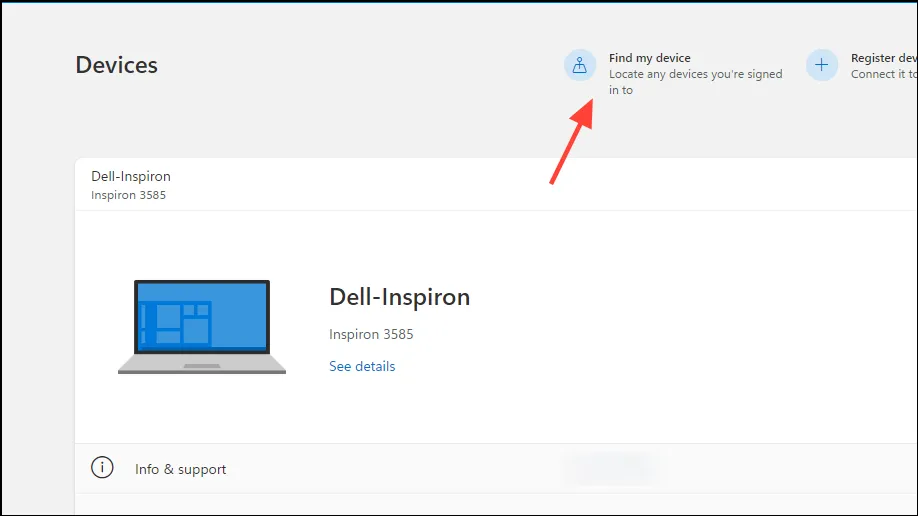
- Klik derefter på ‘Find’-knappen for at begynde at spore placeringen af din valgte enhed.
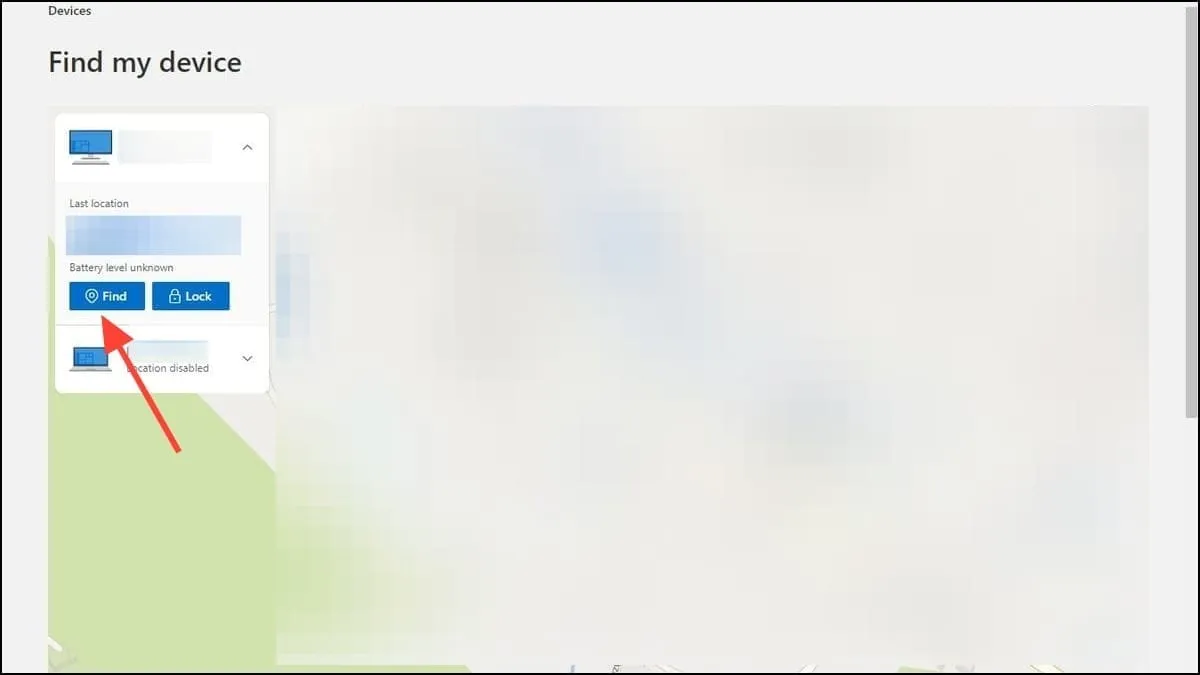
- Microsoft vil finde enheden og vise dig dens placering på et kort. Du kan zoome ind ved at bruge knappen ‘+’ for at se den nøjagtige placering. Hvis Microsoft ikke kan finde den nøjagtige placering, vil den fortælle dig den omtrentlige placering eller dens sidst kendte placering.
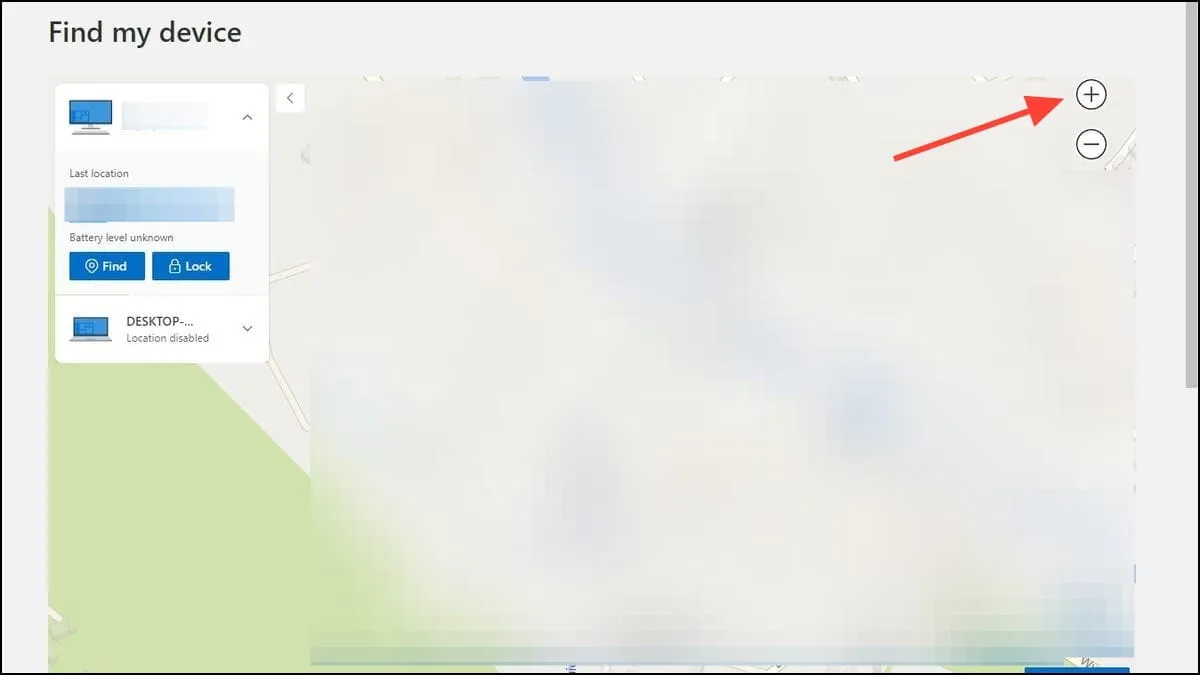
- Når du forsøger at finde en enhed, vises der også en meddelelse om, at ‘en administrator har forsøgt at finde den enhed, du prøver at finde’. Du kan også låse enheden ved at klikke på ‘Lås’-knappen ved siden af ’Find’-knappen.
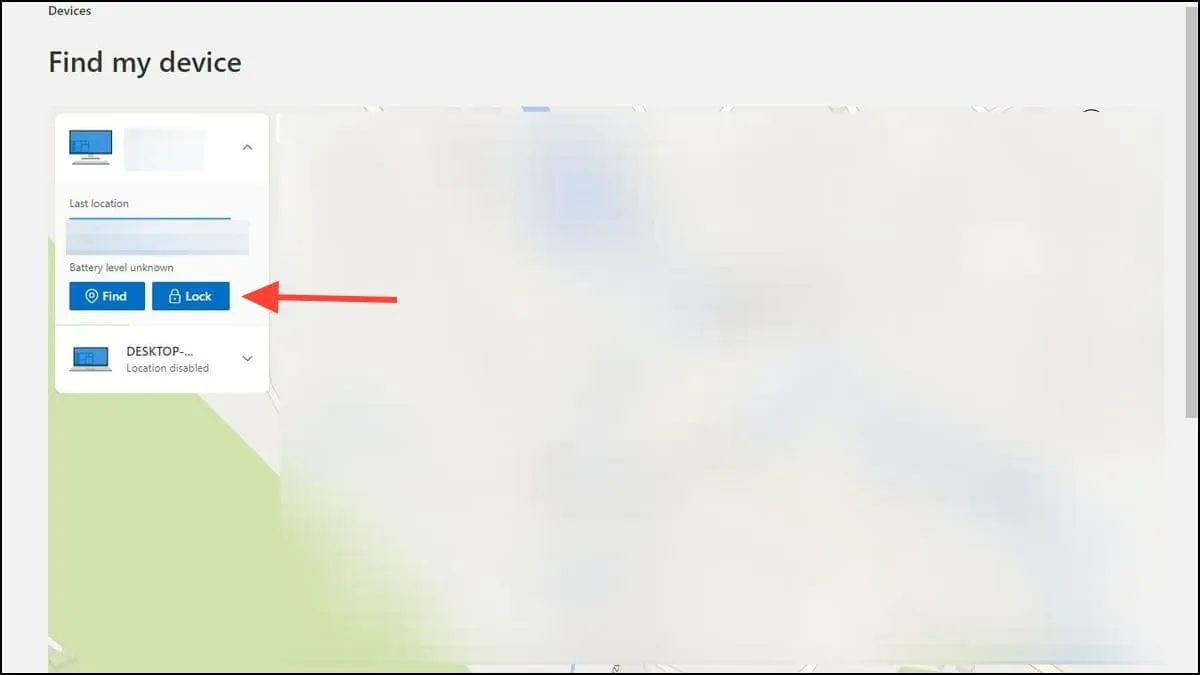
- Du kan endda tilføje en besked i ‘Lås enhed’-pop-up’en, hvis du vil, så den, der finder din pc, kan kontakte dig, før du klikker på ‘Lås’-knappen igen.
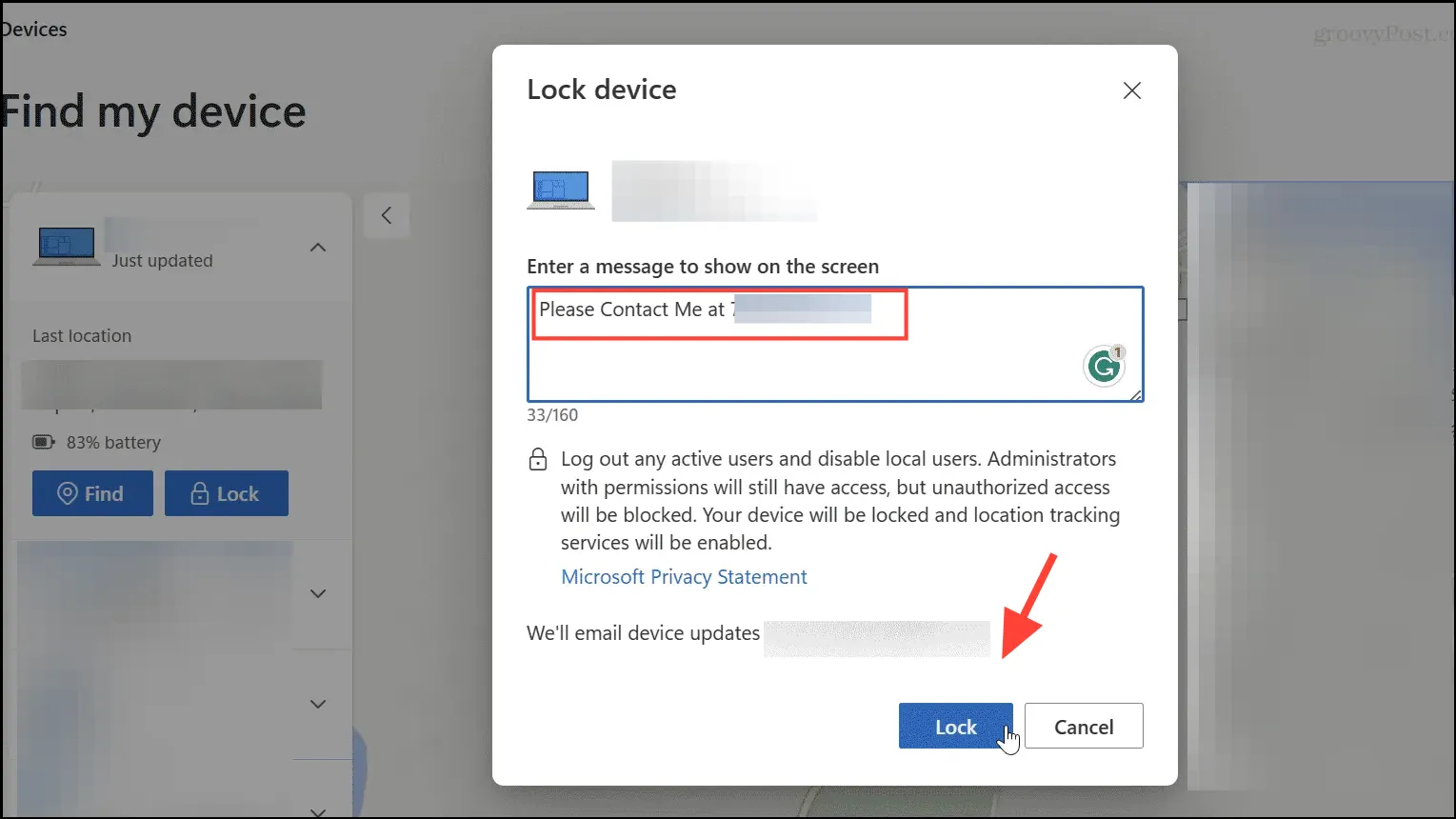
Ting at vide
- Du kan til enhver tid deaktivere funktionen ‘Find min enhed’ fra siden Privatliv og sikkerhed i appen Indstillinger.
- Selvom du bliver nødt til at holde dine placeringsindstillinger aktiveret, for at funktionen kan fungere, vil det også betyde, at tredjeparter som annoncører ved, hvor du er. Så du kan slå det fra, når du ikke behøver at bruge funktionen ‘Find min enhed’.
- Hvis du slukker for din computer, mens placeringstjenesterne er aktiveret, vil Microsoft kunne spore dens sidst kendte placering, før den afbrydes fra internettet eller slukkes.
- ‘Find min enhed’ er også til stede på Windows 10 ud over Windows 11 og fungerer på samme måde på begge operativsystemer.


Skriv et svar